Мастер-Тур(15):Транспорт
Версия статьи от 20-10-2021.
|
Поддерживаемые версии ПК «Мастер-Тур»: |
Введение
В справочник Транспорт можно попасть из меню турпрограмм, перейдя в Справочники → Услуги → Железнодорожные переезды → Транспорт или Справочники → Услуги → Автобусные переезды → Транспорт (ссылка на страницу http://ip-адрес сервера/TourPrograms/Transports).
Видимость данного экрана регулируется соответствующим разрешением (actions) Справочники -> Скрыть справочник типы транспорта.
Работа в системе
Начиная с версии 15 релиза 8 и выше доступен новый справочник транспорта. Он предназначен для создания новых, просмотра и редактирования существующих типов транспортных средств.
Основная страница справочника представлена:
- Название транспорта – поиск по названию транспортного средства;
- Название – название транспортного средства;
- Вместимость – количество человек, которое вмещает транспортное средство;
 – кнопка перехода в форму создания плана транспортного средства;
– кнопка перехода в форму создания плана транспортного средства; – кнопка копирования;
– кнопка копирования; – кнопка удаления;
– кнопка удаления;
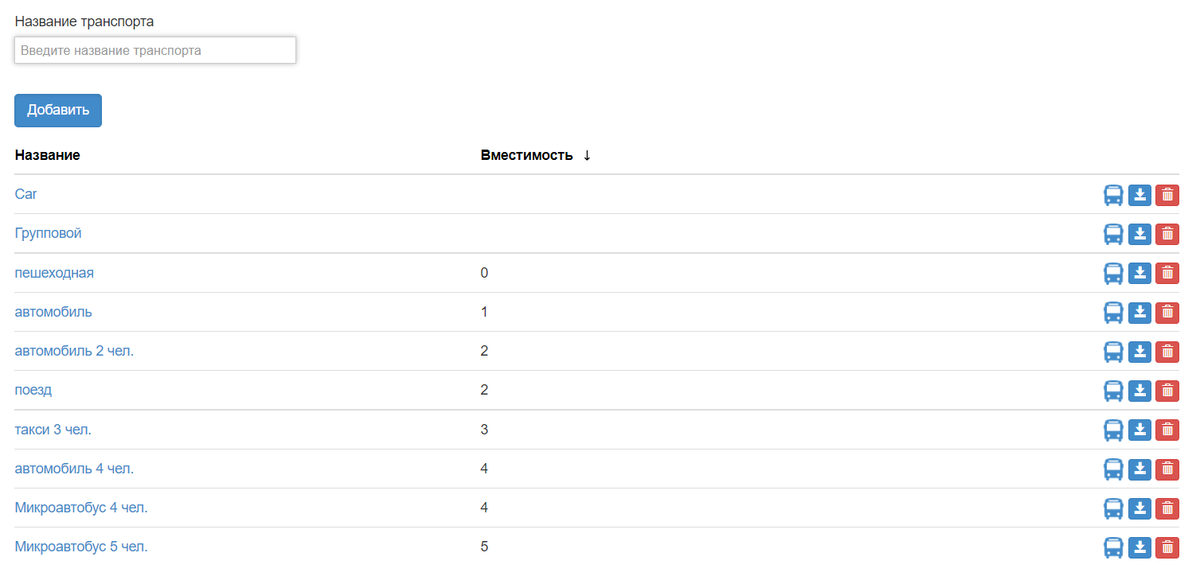
|
Чтобы добавить новый тип транспорта, нужно нажать кнопку Добавить → откроется форма Создание транспорта.
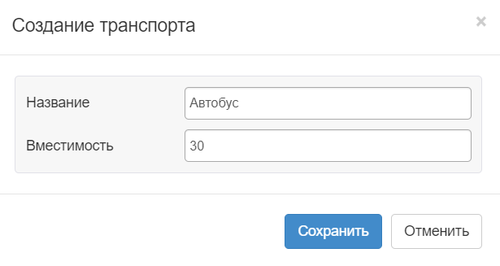
|
Поля для заполнения:
- Название – название транспорта, обязательное для заполнения поле;
- Вместимость – число мест в транспортном средстве, необязательное для заполнения поле;
После того, как все данные внесены, нужно нажать на кнопку Сохранить, и транспорт появится в списке. Чтобы отредактировать существующий транспорт, нужно нажать на название и внести изменения в форме Редактирование транспорта.
Для того, чтобы удалить запись, нужно нажать кнопку ![]() . Если удаляемая запись не зависимая (т.е. этот транспорт не используется ни в одной путевке), то она сразу удалится. Если запись зависимая (т.е. этот транспорт указан хотя бы в одной путевке), то после нажатия кнопки Удалить откроется форма Перенос зависимых записей, где нужно указать, значение, на которое будут перенесены все зависимые записи:
. Если удаляемая запись не зависимая (т.е. этот транспорт не используется ни в одной путевке), то она сразу удалится. Если запись зависимая (т.е. этот транспорт указан хотя бы в одной путевке), то после нажатия кнопки Удалить откроется форма Перенос зависимых записей, где нужно указать, значение, на которое будут перенесены все зависимые записи:
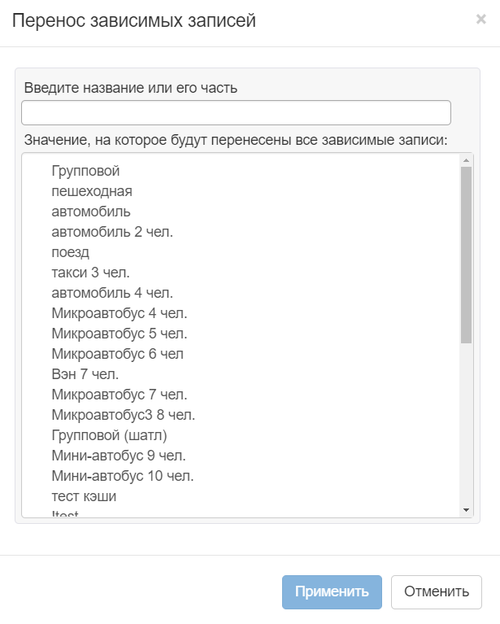
|